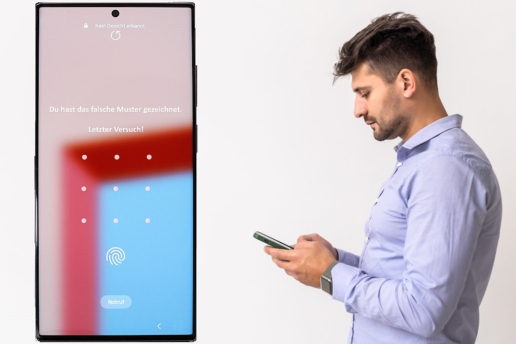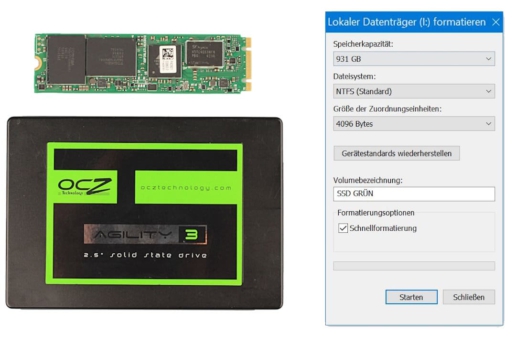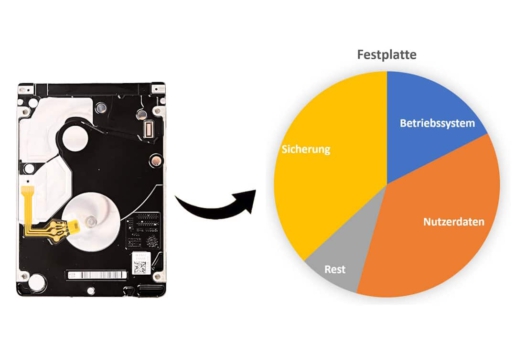Daten vom USB-Stick wiederherstellen - Anleitungen
Möchten Sie Daten vom USB-Stick wiederherstellen, sind Sie hier genau richtig. Wir betrachten in dem Zusammenhang zuerst die Besonderheiten von diesem digitalen Speicher und warum er so anfällig für Datenverlust ist.

Je nachdem, warum kein Zugriff mehr auf die Daten besteht und nach Ihren technischen Fähigkeiten, haben wir dann zwei verschiedene Anleitungen für Sie erstellt. Falls das alles nicht hilft, präsentieren wir Ihnen abschließend, wie wir professionell die Daten vom USB-Stick wiederherstellen.
Dieser Artikel ist vor allem dafür bestimmt, wenn Sie Daten vom USB-Stick wiederherstellen möchten. Für Informationen zum Thema Festplatte wiederherstellen und SSD-Daten wiederherstellen, haben wir für Sie ebenfalls je einen passenden Ratgeber erstellt.

Ja, der USB-Stick ist ein sensibler Zeitgenosse. Bei schlechter Behandlung, wie häufigen Stürzen, nimmt er Ihnen das schnell übel. Nicht selten versagt er dann komplett seinen Dienst. Löschen Sie gar Daten von seinem Speicherchip, können Sie diese manchmal überhaupt nicht mehr wiederherstellen. Werfen wir also einen Blick auf die üblichen Auslöser für Schwierigkeiten mit Ihrem USB-Stick.
USB-Stick wiederherstellen - Ursachen im Detail
Löschen Sie einzelne oder gleich mehrere Daten vom USB-Stick, fehlt natürlich erstmal der Zugriff.
Das passiert durch falsche Einstellungen am Computer.
Von außen manchmal gar nicht sichtbar sind Defekte an der Elektronik.
Falls Sie den USB-Stick einfach abgezogen haben, ist das übrigens ein sogenanntes logische Problem. Hin und wieder hilft hier unsere Software-Anleitung aus diesem Beitrag.
Zusatzinfo: Großer Speicher, geringe Haltbarkeit
Wie bei allen Datenträgern, so wächst auch das Speichervolumen von USB-Sticks auf dem Markt permanent. Das ist einerseits erfreulich, andererseits nehmen damit die fehlerhaften Zellen im Flash-Speicher zu. Daten gehen schneller verloren oder aufgelötete Speicherchips fallen ganz aus.
Oft können Sie die Daten vom USB-Stick selbst wiederherstellen. Ausgeschlossen ist das nur bei einer kaputten Elektronik. Fehlt Ihnen der Zugriff, weil eindeutig Gewalteinwirkung im Spiel war, liegt die Ursache auf der Hand. Allerdings ist nicht jeder fehlende Datenzugriff so eindeutig. USB-Sticks werden sogar gefälscht, sodass eine falsche Speicherkapazität vorgegaukelt wird. Zur Prüfung der Echtheit können Sie Ihren USB-Stick testen.
Elektronischen Schaden vorab identifizieren
Wird der USB-Stick im Explorer gar nicht mehr angezeigt, ist das ein starkes Indiz für einen elektronischen Defekt. Andererseits wird er teils noch angezeigt, aber nicht richtig erkannt. Beispielsweise präsentiert er sich dann ohne Größenangabe und der Zugriff ist nicht möglich. Das kann ein elektronisches Problem sein – muss es aber nicht. Insofern dient Ihnen die erste Anleitung, welche sich mit der Erkennung vom USB-Stick befasst, gewissermaßen auch der Identifikation von einem elektronischen Schaden.
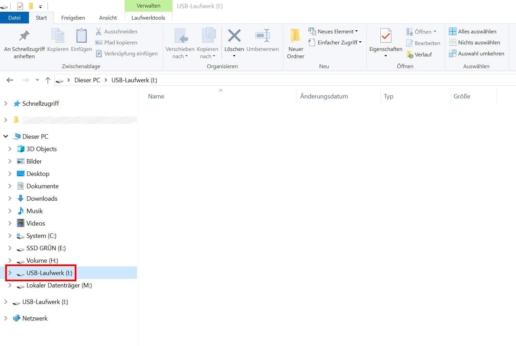
Anleitungen in diesem Beitrag
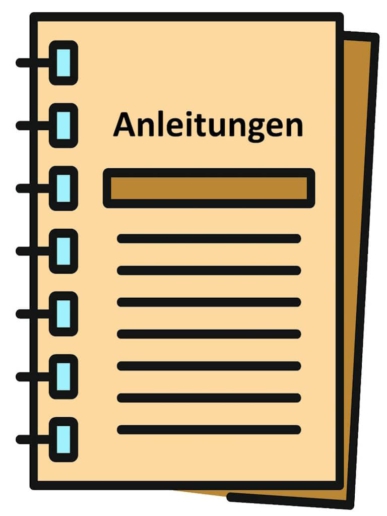
Unsere Anleitungen in diesem Beitrag widmen wir also den häufigsten Herausforderungen, welche die Wiederherstellung von Daten eines USB-Sticks erfordern. Das sind zum einen Anzeige- und Erkennungsschwierigkeiten sowie Lösungen für gelöschte Daten oder Formatierungen vom USB-Stick. So gelangen Sie direkt zu den Anleitungen:
Möchten Sie die Daten vom USB-Stick wiederherstellen, weil dieser gar nicht erst angezeigt wird, gibt es viele verschiedene Lösungsmöglichkeiten. Hier ist uns Einfachheit wichtig, weshalb wir uns auf die drei erfolgversprechendsten Varianten konzentrieren, nämlich:

Zusatzinfo
Nutzen Sie einen USB-Verteiler oder USB-Hub? Er kann den Zugriff auf einen USB-Stick verhindern. Wir empfehlen daher den direkten Anschluss an das Endgerät.

Der USB-Port ist die zentrale Schnittstelle für den USB-Stick. Tritt hier ein Fehler auf, ist schnell gar kein Zugriff mehr auf die Daten vom USB-Stick möglich.
Anderen Port am selben Computer nutzen
Vielleicht ist ihr USB-Port defekt, an den sie den USB-Stick bisher angeschlossen haben oder er hat ein Treiberproblem. Testen Sie ihn daher zuerst an einem weiteren Port vom selben PC. Daten vom USB-Stick wiederherstellen kann manchmal eben doch so einfach sein.
Port von komplett anderem Computer nutzen
Hiermit schließen sie auch Fehler in den USB-Einstellungen des ersten PCs aus. Probieren Sie daher den Anschluss am USB-Port von einem anderen Computer aus. Es macht durchaus Sinn, dass Sie es an einem Desktop-PC probieren oder an einem Laptop mit angeschlossenem Stromkabel, weil Energiesparmaßnahmen von Notebooks im Akkubetrieb ab und an Einfluss auf die USB-Verbindung nehmen.
Möchten Sie Daten vom USB-Stick wiederherstellen, indem Sie ihn reinigen, lassen Sie bei diesem Unterfangen besser Vorsicht walten.
Achtung: Reinigen Sie den USB-Port nur, wenn der PC komplett ausgeschaltet ist. Einen Laptop im Standby fahren Sie zuvor ganz herunter.
- Machen Sie die Verschmutzungen ausfindig, hierzu eignet sich natürlich am besten Tageslicht. Alternativ ist eine USB-Taschenlampe hier ein praktischer Helfer.
- Entfernen Sie grobe Verunreinigungen mit einem Zahnstocher.
- Nutzen Sie die Ecke eines dünnen Microfasertuchs zum Aufnehmen feiner Verunreinigungen.

Sollten Sie ein Reinigungsmittel benötigen, nutzen Sie bitte nur entweder Aceton oder Isopropanol.
Für jede eigene Variante, um Daten vom USB-Stick wiederherstellen, ist die Erkennung in der Datenträgerverwaltung grundlegend. Daher ist ein kurzer Check von Vorteil. Das geht so:
Klicken Sie auf das Windows-Symbol in der Startleiste:
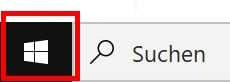
Dort geben Sie jetzt „Festplattenpartitionen erstellen und formatieren“ ein:

Sie befinden sich jetzt in der Datenträgerverwaltung:
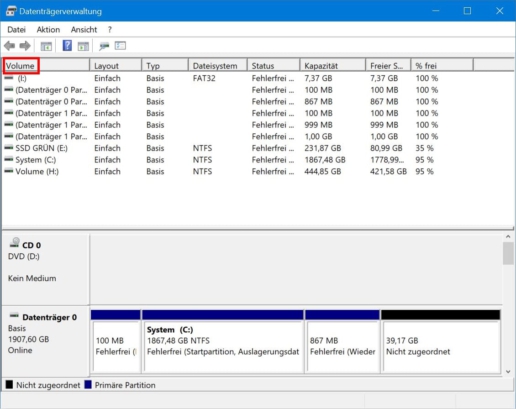
Wird Ihr USB-Stick hier abgebildet? Orientierungsmerkmale, anhand derer Sie das gesuchte Speichermedium ausfindig machen können, sind vor allem der Laufwerksbuchstabe sowie die Speicherkapazität des USB-Stick, von dem Sie Daten wiederherstellen möchten. Falls Ihr USB-Stick defekt ist oder nach einer Formatierung, wird er vielleicht auch gänzlich ohne Speicherkapazität angezeigt. Auch das Fehlen der Bezeichnung ist dann keine Seltenheit.
Um Daten vom USB-Stick wiederherzustellen, kann die Neuinstallation vom USB-Treiber helfen. So wird er womöglich wieder korrekt angezeigt. Folgendermaßen gehen Sie dafür vor:
Öffnen Sie den Geräte-Manager von Windows:
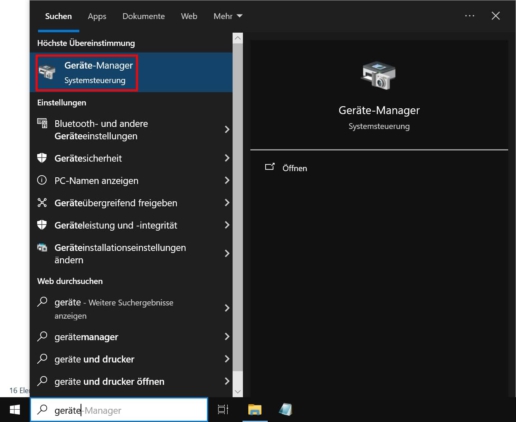
Suchen Sie nach dem Eintrag „USB-Controller“ und erweitern Sie ihn:
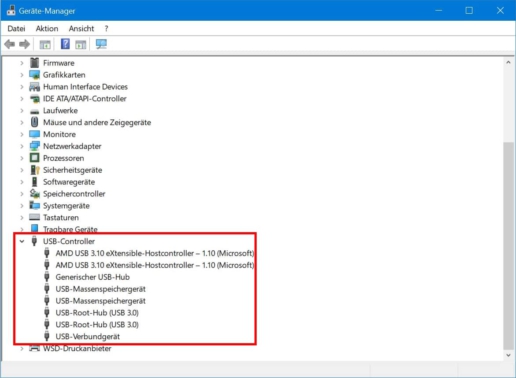
Wählen Sie den passenden USB-Controller, klicken Sie mit der rechten Maustaste darauf und wählen Sie in dem Menü den Eintrag „Gerät deinstallieren“ aus:
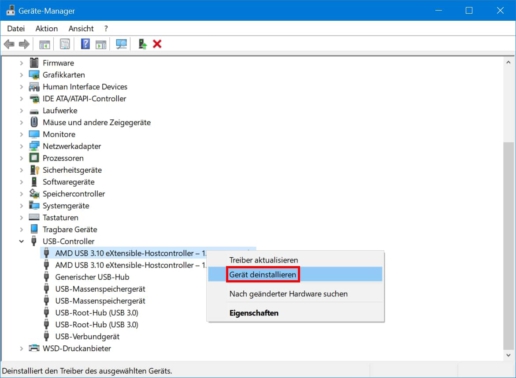
Bestätigen Sie das darauffolgende Fenster, indem Sie auf den Button „Deinstallieren“ klicken:
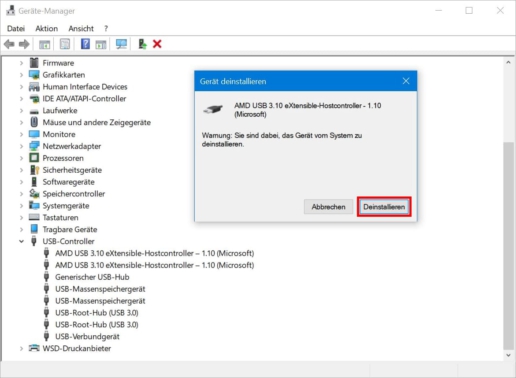
Tipp
Falls Ihnen der USB-Controller nicht bekannt ist, können Sie vor dem Neustart nacheinander alle vorhandenen Einträge deinstallieren.
Weitere Maßnahmen zur Erkennung
Falls Ihr Hauptproblem darin liegt, dass Ihr USB-Stick nicht erkannt wird, haben wir dafür weiterführende Hinweise in dem verlinkten Tutorial für Sie aufbereitet.
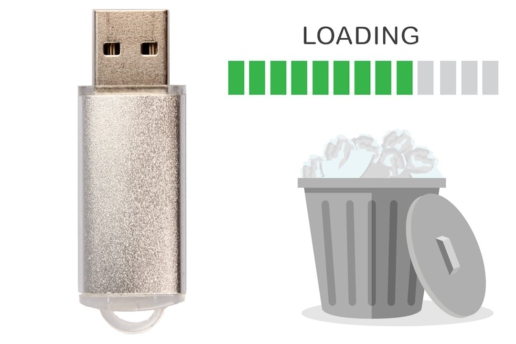
Möchten Sie die Daten vom USB-Stick wiederherstellen und das nach einer Löschung oder Formatierung, hilft oft eine Software weiter. Datenrettungssoftwares gibt es zunächst viele.
Wir konzentrieren uns hier auf eine kostenfreie Variante. Bezahlsoftware, welche Sie online erwerben können, liefert zumeist auch keine besseren Ergebnisse. Software, welche ein Datenretter nutzt, ist jenseits mehrerer tausend Euro teurer als eine einzelne Datenrettung und lohnt für Sie daher nicht.
Auswahl passender Freeware um Daten vom USB-Stick wiederherzustellen
Die von uns ausgewählte Freeware, mit der Sie Daten vom USB-Stick kostenlos wiederherstellen können, besitzt keine unnötigen Einschränkungen. Somit können Sie es unbegrenzt nutzen. Außerdem liefert es unserer Erfahrung nach insbesondere auch für USB-Sticks und deren Dateisystem FAT32 recht ordentliche Wiederherstellungsergebnisse. Unsere Wahl fällt deswegen auf DMDE (ausgeschrieben: „Disk Editor and Data Recovery Software“).
Daten vom USB-Stick wiederherstellen mit DMDE
Das Programm besitzt viele Funktionen. Wir beschreiben Ihnen hier die aus unserer Sicht simpelste Vorgehensweise Schritt für Schritt. Achten Sie zudem darauf, dass Sie zuvor den USB-Stick mit Ihrem PC verbinden.
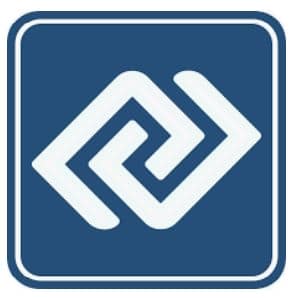
Klicken Sie auf die .zip-Datei und extrahieren Sie diese.
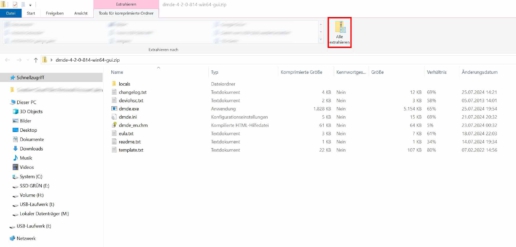
Öffnen Sie nun die dmde.exe.
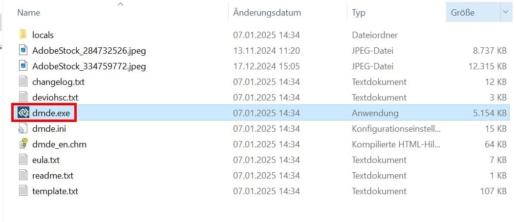
Sie sehen nun ein Fenster, welches einen Informationstext enthält. Darunter befindet sich im linken Bereich ein Auswahlmenü. Markieren Sie hier den Eintrag „Physikalische Geräte“.
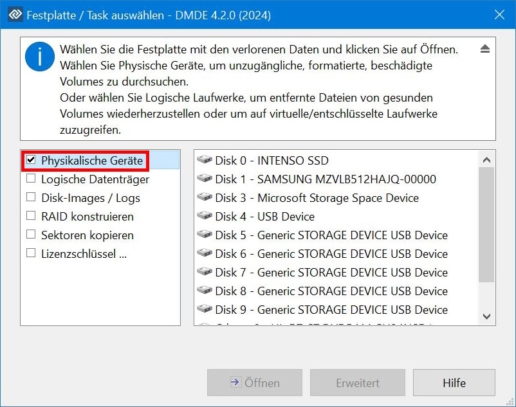
Im rechten Bereich des Fensters sehen Sie nun eine Auswahl der verfügbaren Datenträger. Markieren Sie hier mit einem Mausklick Ihren USB-Stick von dem Sie Daten wiederherstellen möchten. Klicken Sie danach auch den Button „Öffnen“.
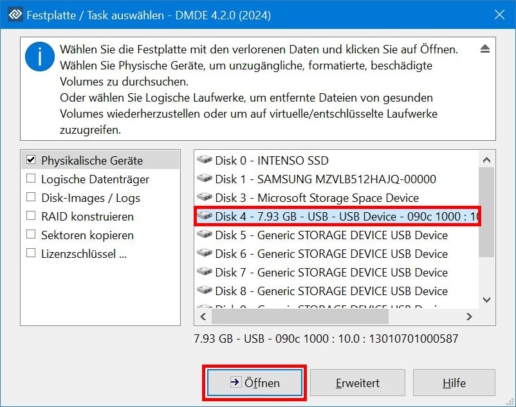
Oft sind hier schon die gelöschten Daten zu sehen, sodass kein zusätzlicher Scan notwendig ist. In dem Fall befindet sich unter der Datenträgerbezeichnung die Bezeichnung der Partition mit einer Dollarnote davor. Klicken Sie doppelt darauf.
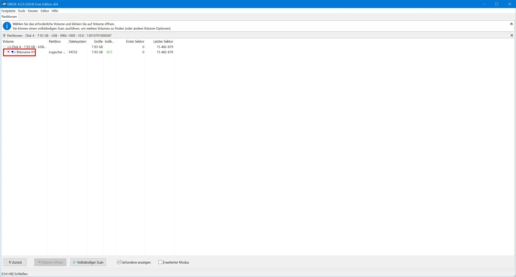
Im folgenden Fenster sehen Sie im rechten Bereich die wiederherstellbaren Daten des USB-Sticks. Markieren Sie diese mit einem Klick auf das Kästchen ganz Links, sodass darin das Symbols eines Hakens erscheint. Klicken Sie nun im unteren Bereich auf den Button ganz rechts mit der Bezeichnung „Wiederherstellen…“.
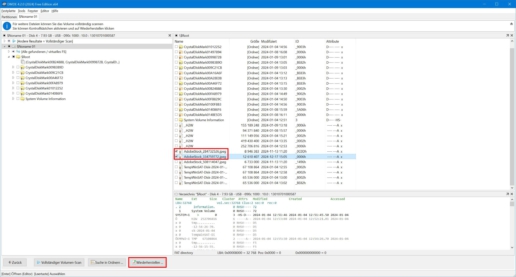
Klicken Sie im folgenden Fenster erneut auf „Wiederherstellen“. Wählen Sie den Ordner und bestätigen Sie den Vorgang. Das Programm wird dort nun die Daten vom USB-Stick wiederherstellen.
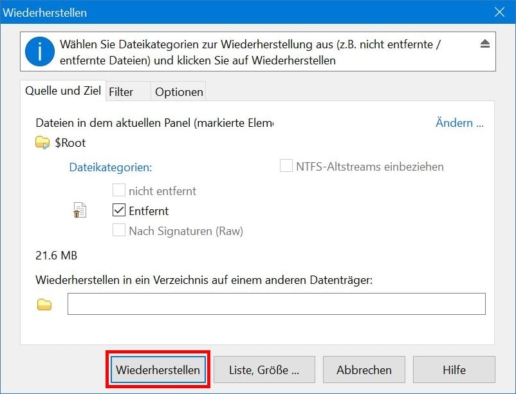
Nach Abschluss der Wiederherstellung haben erhalten Sie eine Bestätigungsmeldung.
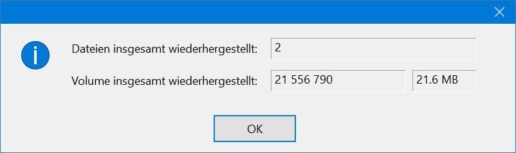
Wir möchten Ihnen hier unser Vorgehen skizzieren, wie wir Ihren USB-Stick reparieren und so auch die Daten retten. Falls Sie mit unserem Tutorial bis hierher alleine nicht weitergekommen sind, helfen wir Ihnen gerne. Zudem ist das der erfolgversprechendste Weg. Empfehlenswert ist er demnach, falls Sie wertvolle Daten vom USB-Stick wiederherstellen möchten.
Wichtig
Nachfolgend schildern wir Ihnen unser Vorgehen. Andere Datenretter arbeiten ähnlich, doch mit mehr oder weniger großen Unterschieden in den Details, insbesondere der Preisstruktur.

Ihre Wiederherstellungsanfrage erreicht uns
Viele Anfragen erreichen uns telefonisch oder über unser Formular. Manche Kunden kommen auch direkt vorbei – nicht umsonst ist die Handhabe von Daten Vertrauenssache. Ihr USB-Stick kommt also zunächst bei uns an.
Schadensuntersuchung bevor wir Daten vom USB-Stick wiederherstellen
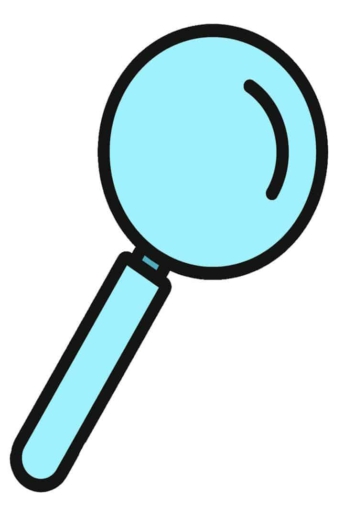
Bei uns ist das die für Sie kostenfreie Erstdiagnose von jedem USB-Speichermedium. Unsere Datenrettungstechniker wissen genau, wie sie nach einem Defekt suchen. Deswegen ist diese erste Prüfung auch schnell abgeschlossen.
Diagnosebericht und Auftragsbestätigung oder Ablehnung
Sobald das Diagnoseergebnis in höchstens 48 Stunden vorliegt, senden wir Ihnen das Ergebnis. Außerdem bekommen Sie gleich ein Angebot für die Datenrettung zum Festpreis sowie die veranschlagte Bearbeitungszeit. Möchten Sie die Datenrettung lieber nicht beauftragen, ist das ok für uns. Unsere Diagnose bleibt kostenfrei für Sie.
USB-Stick Daten wiederherstellen im Labor

Wir stellen also die Daten von Ihrem Stick wieder her. Hierfür haben wir in den mehr als 30 Jahren am Markt auch für Privatkunden einen reichen Erfahrungsschatz gesammelt. Außerdem besitzen wir immer die aktuellste Technik, die wir in Ihren Möglichkeiten auch ausreizen.
Neben dem Umgang mit der Spezialsoftware sind wir ebenfalls in allen elektronischen Fragen, beispielsweise für Lötarbeiten, bestens geschult.
Sie erhalten Ihre Daten wieder
Nachdem wir die Daten vom USB-Stick wiederherstellen konnten, erhalten Sie eine Möglichkeit der Endabnahme. Eine Liste aller geretteten Daten ergänzen wir dabei gerne durch eine Sichtung der Daten in einer Life-Sitzung über Remote Desktop von Ihrem heimischen PC aus. Fehlen für Sie wichtige Daten, bleibt unser Versuch für Sie kostenfrei. Andernfalls spielen wir Ihre Daten gerne auf einen neuen Datenträger Ihrer Wahl. Den können Sie bei uns erwerben oder jederzeit ein- bzw. nachreichen. Bei Sticks mit geringem Speichervolumen bieten wir zudem einen Download an.
Wir helfen Ihnen gerne bei allen Fragen rund um das Thema Datenrettung vom USB-Stick. Also auch mit diesen Anleitungen hier. Falls Sie Schwierigkeiten mit der Durchführung haben, empfehlen wir erstmal jemanden aus dem näheren Freundes- oder Bekanntenkreis um Hilfe zu bitten oder direkt bei uns anzurufen.
Für uns gehört eine einwandfreie Beratung dazu, wir sind sogar stolz darauf. Möglicherweise finden Sie sogar in unserem Blog- und Infoportal weitere Hilfe.

24. Februar 2025
Handy ins Wasser gefallen | Soforthilfe
18. November 2024
SD-Karte wird nicht erkannt: Tutorial inkl. Micro-Variante
29. Oktober 2024
SSD formatieren – Anleitung für Windows
9. Oktober 2024
USB-Stick defekt – Und jetzt? Ein Ratgeber.
9. September 2024
Festplatte reparieren – umfassendes Tutorial
28. August 2024
(alte) Festplatte auslesen – zwei Anleitungen
Noch mehr interessante Artikel finden Sie in unserem Blog.